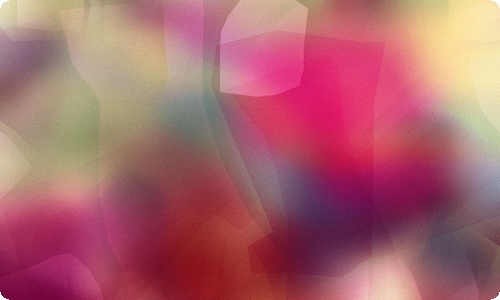电脑忘记了开机密码怎么办
为了电脑的资料安全,很多人都会给自己的电脑设置一个开机密码,这样开机启动的时候就要必须要输入密码才能登录桌面,但是如果有一天你忘记了开机密码怎么办?今天小编就来给大家介绍两种办法:
电脑忘记了开机密码怎么办
第一种:重装系统
重装系统会格式化C盘,把原来的系统配置都删除掉,那么就可以重新进入电脑桌面了,具体如何重装系统小编在此就不讲解了,大家可以参考下文:如何使用U盘重装系统(简单易懂的教程),或者去网上百度一下如何使用U盘重装系统,很多教程的。
第二种:使用破解工具
使用破解工具的原理很简单:进入PE模式,然后使用工具将系统的开机密码修改掉。
今天小编就来给大家介绍一下如何使用快启动工具的密码破解工具来修改开机密码,当然还有其他工具,这里大家可以各自发挥,小编介绍的这个工具自己刚刚亲身试过,所以才来给大家讲解
一、准备工作
1、U盘一个
2、用快启动U盘启动工具将U盘变成启动工具,快启动工具的下载大家自行百度下载
二、具体步骤
1、将制作好的快启动u盘插到电脑usb接口上,然后开机,看到logo图标后按启动快捷键(注意:启动快捷键不同的电脑这个快捷键也不同,蝈蝈的电脑是联想的,联想的启动快捷键为F12,这里的目的是为了设置电脑从U盘启动,大家也可以去bios里面设置从U盘启动即可)进入快启动主菜单页面,接着用键盘上的上下键将光标移至“【02】运行快启动Win10PE”并回车确定,如下图所示:
2、进入PE模式之后,双击桌面上“更多工具”,运行文件夹中的“win密码修改”,如下图所示:
3、打开win密码修改工具之后,程序会自动定位到系统用户的文件下,我们只需要点击右上角的.“打开”按钮就可以看当前系统的所有用户,如下图所示:
4、如上图,我的计算机有四个用户,一个是我的登入用户,三个是来宾用户,我们现在要修改的就是这个登入用户的密码,鼠标选择一下用户之后下方会出现“修改密码”的字样,如下图所示:
5、点击“修改密码”,这个时候会弹出一个修改密码框框,在这个框框中你可以选择输入或者不输入,不输入的话就是设置密码为空也就是不设置密码,如下图所示:
点击上图中的“确认”,然后再点击“保存修改”,再点击“退出”,即可,然后重启电脑,输入新的开机密码,就可以进入电脑桌面了。

文档为doc格式